修復物理內存轉儲錯誤的 6 種方法
已發表: 2017-06-01
修復物理內存轉儲錯誤:物理內存的開始轉儲是藍屏死機 (BSOD) 錯誤,這是一個停止錯誤,意味著您將無法訪問您的系統。 每次重新啟動 PC 時,您都將處於此 BSOD 錯誤循環中,主要問題是您將無法訪問系統上存在的任何數據或文件。

物理內存轉儲錯誤如下所示:
物理內存轉儲開始 物理內存轉儲完成。 請聯繫您的系統管理員或技術支持小組以獲取更多信息 幫助。 或者 收集故障轉儲數據 為故障轉儲初始化磁盤 物理內存轉儲開始 將物理內存轉儲到磁盤:5
內存轉儲是在應用程序或系統崩潰的情況下顯示和存儲內存內容的過程。 這些是物理內存轉儲錯誤的可能原因:損壞的系統文件,損壞的硬盤,損壞的 RAM,硬件和軟件的兼容性。
內容
- 修復物理內存轉儲錯誤
- 方法 1:運行 Windows 診斷程序
- 方法 2:運行系統文件檢查器 (SFC) 和檢查磁盤 (CHKDSK)
- 方法3:運行Memtest86+
- 方法四:運行啟動/自動修復
- 方法 5:運行 CCleaner 修復註冊表錯誤
- 方法6:修復安裝Windows 10
修復物理內存轉儲錯誤
方法 1:運行 Windows 診斷程序
您需要運行 Windows 診斷程序以確保您的硬件沒有故障。 您的硬盤有可能損壞或損壞,如果是這種情況,則需要用新的硬盤或 SSD 更換以前的硬盤並重新安裝 Windows。 但在得出任何結論之前,您必須運行診斷工具來檢查您是否真的需要更換 HDD/SSD。
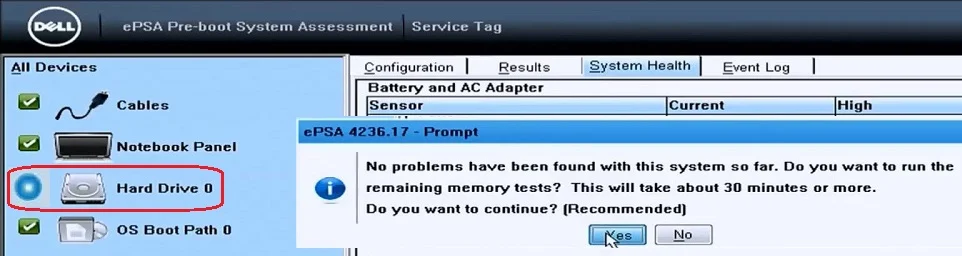
要運行診斷程序,請重新啟動您的 PC 並在計算機啟動時(在啟動屏幕之前),按 F12 鍵,當啟動菜單出現時,突出顯示啟動到實用程序分區選項或診斷程序選項,然後按 Enter 鍵啟動診斷程序。 這將自動檢查系統的所有硬件,並在發現任何問題時進行報告。
方法 2:運行系統文件檢查器 (SFC) 和檢查磁盤 (CHKDSK)
1.再次使用方法1進入命令提示符,只需單擊高級選項屏幕中的命令提示符。

2.在cmd中輸入以下命令並在每個命令後按回車:
證監會 /scannow /offbootdir=c:\ /offwindir=c:\windows chkdsk c: /r
注意:確保使用當前安裝 Windows 的驅動器號

3.退出命令提示符並重新啟動您的PC。
方法3:運行Memtest86+
現在運行第 3 方軟件 Memtest86+,但它消除了所有可能的內存錯誤異常,因為它在 Windows 環境之外運行。
注意:開始之前,請確保您可以訪問另一台計算機,因為您需要將軟件下載並刻錄到光盤或 USB 閃存驅動器。 運行 Memtest 時最好讓計算機過夜,因為這肯定需要一些時間。
1.將 USB 閃存驅動器連接到您的系統。
2.下載並安裝Windows Memtest86 USB Key 自動安裝程序。
3.右鍵單擊剛剛下載的圖像文件,然後選擇“在此處提取”選項。
4.解壓後,打開文件夾並運行Memtest86+ USB 安裝程序。
5.選擇您插入的USB驅動器來刻錄MemTest86軟件(這將格式化您的USB驅動器)。

6.完成上述過程後,將 USB 插入出現物理內存轉儲錯誤的 PC。

7.重新啟動您的 PC 並確保選擇從 USB 閃存驅動器啟動。
8.Memtest86 將開始測試系統中的內存損壞。

9.如果你通過了所有的測試,那麼你可以確定你的記憶工作正常。
10.如果某些步驟不成功,那麼Memtest86會發現內存損壞,這意味著您的Physical Memory Dump Error藍屏死機錯誤是因為內存損壞/損壞。
11.為了修復物理內存轉儲錯誤,如果發現壞內存扇區,您將需要更換您的 RAM。
方法四:運行啟動/自動修復
1.插入 Windows 10 可啟動安裝 DVD 並重新啟動您的 PC。
2.當提示按任意鍵從 CD 或 DVD 啟動時,按任意鍵繼續。

3.選擇您的語言首選項,然後單擊下一步。 單擊左下角的修復計算機。

4.在選擇選項屏幕上,單擊疑難解答。

5.在疑難解答屏幕上,單擊高級選項。
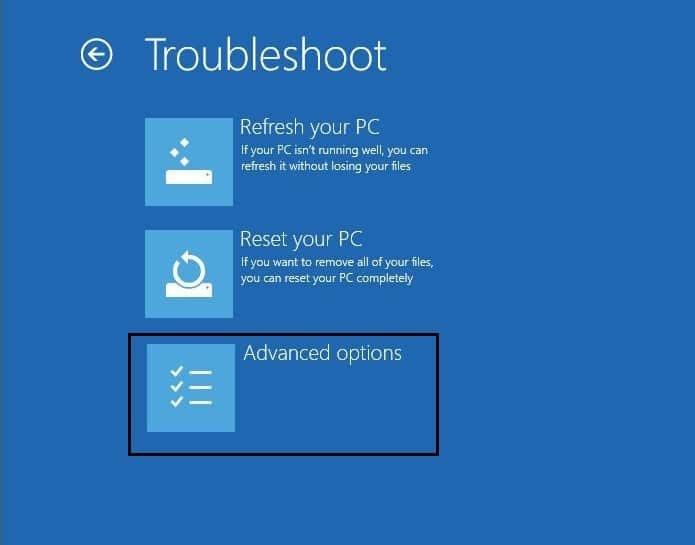
6.在高級選項屏幕上,單擊自動修復或啟動修復。

7. 等待Windows 自動/啟動修復完成。
8.重新啟動,您已成功修復物理內存轉儲錯誤,如果沒有,請繼續。
另外,請閱讀如何修復自動修復無法修復您的 PC。
方法 5:運行 CCleaner 修復註冊表錯誤
1.下載並安裝CCleaner。
2.現在運行CCleaner ,在“Cleaner”部分的“Windows”選項卡下,我們建議檢查以下要清理的選項:

3.一旦您確定檢查了正確的點,只需單擊Run Cleaner,然後讓 CCleaner 運行。
4.要清理您的系統,請進一步選擇註冊表選項卡並確保選中以下內容:

7.選擇 Scan for Issue 並允許 CCleaner 掃描,然後單擊Fix Selected Issues。
8.當 CCleaner 詢問“您要備份對註冊表的更改嗎? ” 選擇是。
9.備份完成後,選擇修復所有選定問題。
10.重新啟動您的PC,您可能能夠修復物理內存轉儲錯誤。
方法6:修復安裝Windows 10
這種方法是最後的手段,因為如果沒有任何效果,那麼這種方法肯定會修復您 PC 的所有問題。 修復 僅使用就地升級來修復系統問題而不刪除系統上存在的用戶數據進行安裝。 因此,請按照本文查看如何輕鬆修復安裝 Windows 10。
為你推薦:
- 修復無法安裝的啟動卷停止錯誤 0x000000ED
- 重新啟動並選擇正確的啟動設備問題
- 修復反惡意軟件服務可執行的高 CPU 使用率
- 修復 KMODE 異常未處理錯誤
就是這樣,您已成功修復物理內存轉儲錯誤,但如果您對本指南仍有任何疑問,請隨時在評論部分詢問。
